- מְחַבֵּר Jason Gerald [email protected].
- Public 2024-01-11 03:42.
- שונה לאחרונה 2025-01-23 12:18.
WikiHow זה מלמד אותך כיצד לבטל את התכונה "OK Google" בטלפון אנדרואיד. "OK Google" היא פקודה קולית שעוזרת הקול של Google מגיבה אליה ומאפשרת לך לשאול שאלות או לתת פקודות באמצעות קול. אתה יכול לכבות את התכונה "OK Google" ועדיין להשתמש בפקודות קוליות של Google, אך עליך ללחוץ על כפתור כדי להפעיל את העוזר הקולי של Google באופן ידני.
שלב
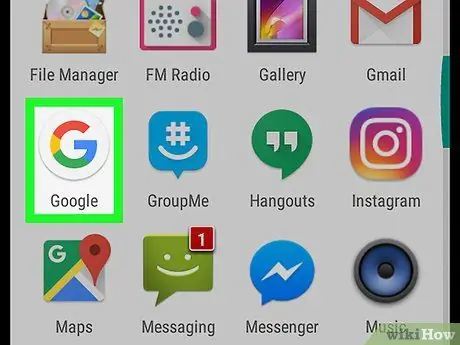
שלב 1. פתח את אפליקציית Google
אפליקציה זו מסומנת בסמל לבן עם "G" צבעוני באמצע.
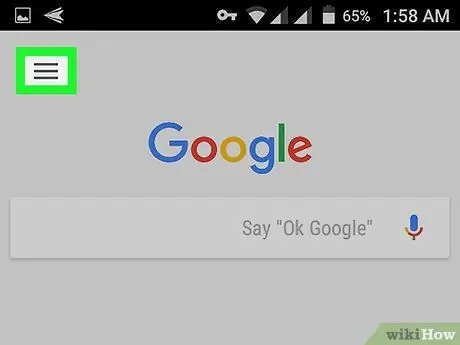
שלב 2. גע
זהו סמל שלוש השורות בפינה השמאלית התחתונה של המסך.
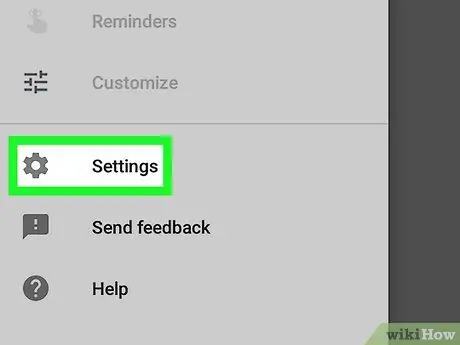
שלב 3. גע
בחר באפשרות "הגדרות" לצד סמל גלגל השיניים בחלק האפשרויות השני.

שלב 4. החלק את המסך וגע בקול
הוא נמצא במחצית התחתונה של פלח "חיפוש".
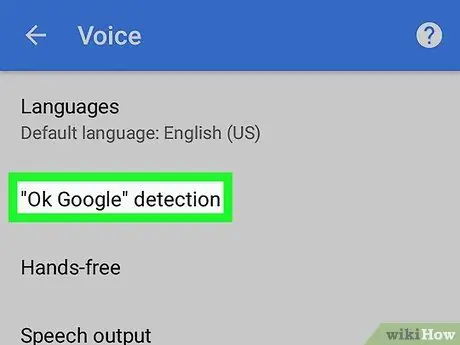
שלב 5. גע בזיהוי "Ok Google"
האפשרות השנייה מלמעלה היא בתפריט ההגדרות "קול".
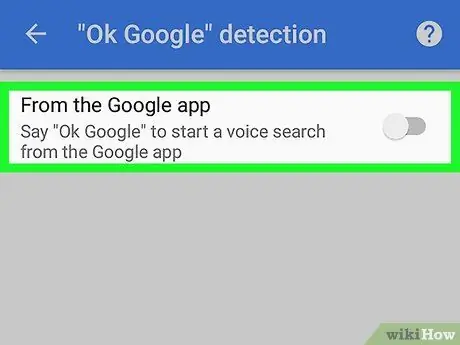
שלב 6. גע במתג "אמור" Ok Google "בכל עת" למצב כבוי או "'כבוי'"






